如何从 CMD(命令提示符)查找您的 IP 地址
已发表: 2023-01-05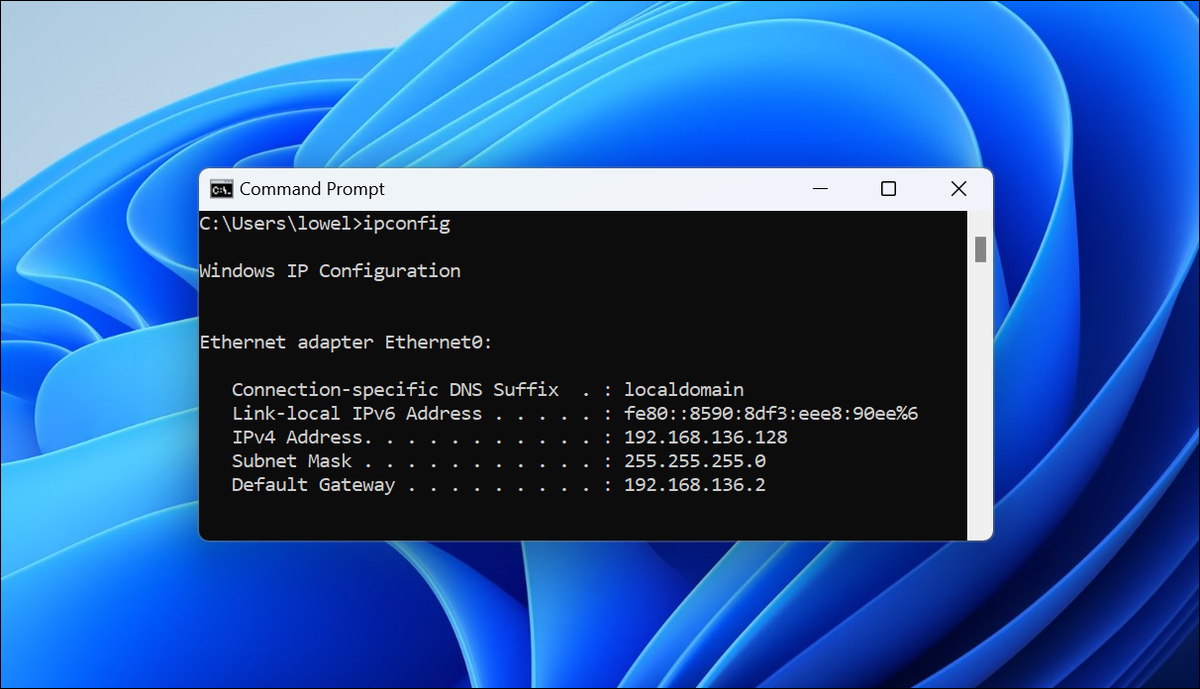
- 要从 CMD 命令提示符中查找您的本地 IP 地址,只需在提示符中键入“ipconfig”即可。 它将被列为“IPv4 地址”。
- 要从命令提示符查找您的公共(外部)IP 地址,请在 Windows 10 或 11 上键入“curl ifconfig.me”。
与 Windows 中的大多数事情一样,有许多方法可以完成某件事,所以今天我们向您展示了多种不同的技术,可以从命令提示符中查找您的公共或私有 IP 地址。
当您可以在 Windows 10 或 Windows 11 的 GUI 中轻松查找 IP 地址时,为什么要从命令行获取 IP 地址? 如果您是一个老派的极客,使用命令行来做事是很自然的,所以您可能会发现输入快速命令比单击一大堆设置更容易。 不过,真正的原因是您可能会在脚本中将其自动化,而您只需要为该工作找出正确的命令即可。
你想要哪个IP? 本地(私有)IP 与外部(公共)IP
从 CMD(命令提示符)获取本地(私有)IP 地址
从 CMD(命令提示符)获取公共(外部)IP 地址
从 Powershell 获取公共 IP 地址
从 Bash Shell 获取公共 IP 地址
你想要哪个IP? 本地(私有)IP 与外部(公共)IP
在我们向您展示如何找到您的 IP 地址之前,我们需要先谈谈公共 IP 地址和私有 IP 地址之间的区别。
您连接到的每个网络都会有一个与之关联的 IP 地址——如果您的计算机通过 Wi-Fi 和以太网连接,两个适配器都会有自己的 IP 地址,以及您的本地 TCP/IP 路由表负责确定哪一个最终被用于哪些请求。 不过,大多数时候,您只是连接到 Wi-Fi 路由器,因此连接到本地网络的本地计算机只有一个 IP 地址。
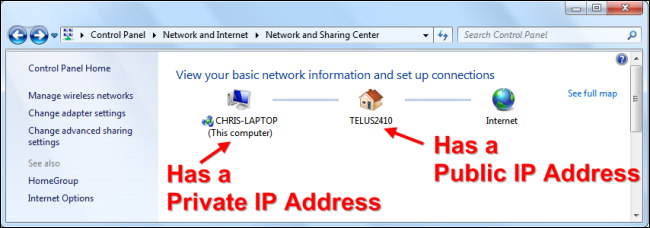
但是,您的 Internet 路由器始终连接到两个独立的网络:您家中的本地(专用)网络和 ISP 的外部(公共)网络。 路由器使用 NAT(网络地址转换)转换来自您计算机的请求,以允许您网络中的所有内容共享一个公共 IP 地址。
当您的 Windows PC、iPhone 或 Raspberry Pi 从您家连接到互联网时,它们连接到的服务器会将它们视为相同的 IP 地址:路由器上的外部(公共)IP。
从 CMD(命令提示符)获取本地(私有)IP 地址
要在任何版本的 Windows 中通过命令提示符查找您的本地或私有 IP 地址,只需打开开始菜单,搜索命令提示符,将其打开,然后键入以下命令:
配置
Windows 将输出很多详细信息,但您正在寻找的那一行是“IPv4 地址”,它将显示连接到 Wi-Fi 或以太网的适配器的本地/私有 IP 地址。
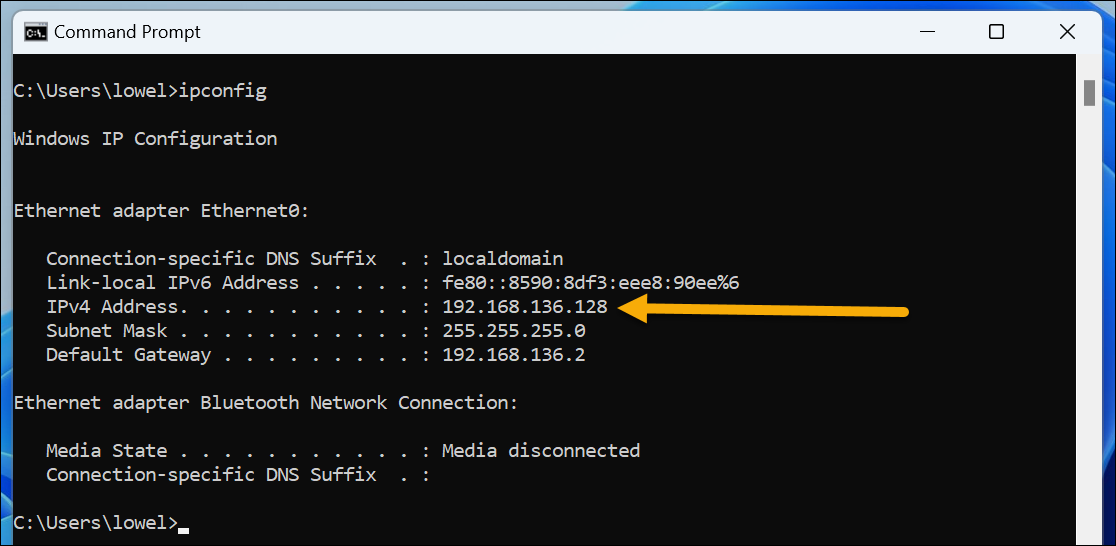
有些人在列表中会有多个适配器,如果您安装了虚拟机软件或 WSL,您可能会看到很多额外的东西,因此您需要检查连接到网络的适配器。正在尝试查找地址。
请记住,这是您的私人 IP 地址,而不是网站将看到您的流量来自的公共地址。 对于您的公共 IP 地址,请继续阅读。
从 CMD(命令提示符)获取公共(外部)IP 地址
要从命令提示符找到你的公共/外部 IP 地址,你有很多不同的选择,但也许最简单的方法是简单地键入以下命令(假设你已经从开始菜单打开命令提示符)

卷曲 ifconfig.me
此命令将立即在命令行上输出您当前的公共 IP 地址。 它通过使用 curl 命令下载 ifconfig.me 的内容来工作,这是一个非常简单的网站,有人设置它只输出你的公共 IP 地址。 如果将该域名插入浏览器,您会看到相同的内容。
值得注意的是,Windows 10 和 11 内置了 curl 命令,但如果您使用的是早期版本的 Windows,您可能需要下载适用于 Windows 的 curl 副本。 Curl 应该在常规的 Windows CMD 提示符下工作,但你也可以在 Windows 10 或 11 的 Bash shell 中使用它。
还有许多替代方法可以从命令提示符中提取您的公共 IP 地址,我们将包括这些方法以确保完整性 - 以防万一第一个停止工作! 这里有一些:
卷曲 myexternalip.com/raw
卷曲ipecho.net/plain
卷曲 ifcfg.me
卷曲 icanhazip.com
最后一个奇怪地包含一个额外的换行符,如果您在脚本中使用它,它可能不会很好地工作。
也许我最喜欢的方法是使用 OpenDNS 和可靠的 nslookup 命令,该命令一直存在于每个版本的 Windows 中:
nslookup myip.opendns.com。 resolver1.opendns.com
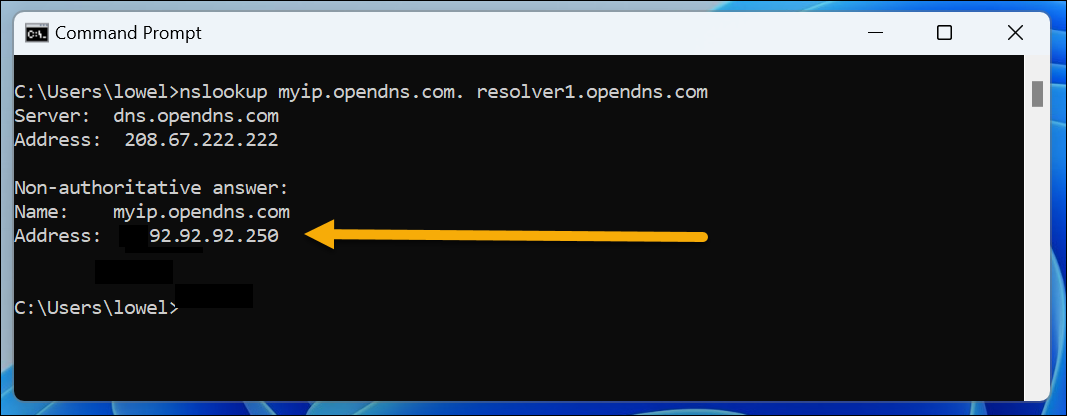
既然您已经从命令提示符下阅读了如何执行所有这些操作的大量有趣内容,我可能应该指出您也可以只在 Google 中输入“我的 ip 是什么”,它会告诉您。 但这并没有那么有趣。
想要变得更复杂? 您知道您实际上可以从命令提示符更改您的 IP 地址吗? 您还可以编辑 Windows 注册表、锁定您的 PC、更改密码、启动 Excel 或 Word、映射网络驱动器、关闭您的 PC、卸载程序、比较文件、查找文件、找到您的 Windows 产品密钥,甚至使用各种来自老式 Windows 命令提示符的键盘快捷键。
从 Powershell 获取公共 IP 地址
如果您真的准备好玩得开心,这里介绍了如何从更强大的 PowerShell 提示符(或脚本,就此而言)查找您的公共 IP 地址。 只需将其输入您的 PowerShell 终端:
(Invoke-WebRequest -UseBasicParsing -URI ifconfig.me ).Content
它会像上面所有其他示例一样立即返回您的 IP 地址。 如果你打算在脚本中使用它,你也可以将它分成多行:
$myip = Invoke-WebRequest -UseBasicParsing -URI ifconfig.me $myip.内容
这将创建$myip变量并将请求的内容放入其中,然后您可以使用$myip.Content吐出该值或在需要时在脚本的其他地方使用它。 您可以将 ifconfig.me 站点替换为我们之前向您展示的任何其他示例,以防万一该站点在将来的某个时间点无法正常工作。
从 Bash Shell 获取公共 IP 地址
如果您在 Windows 中使用 Bash shell,您可能会很高兴知道获取公共 IP 地址与从命令提示符获取一样简单。 只需键入以下命令:
卷曲 ifconfig.me
它的工作方式应该与常规 CMD 提示符中的命令完全相同,但与命令提示符相比,使用 Bash shell 可以做更多的事情。
准备好查找更多 IP 地址信息了吗? 您可以使用 Windows 10 或 Windows 11 中的 GUI 查找您的 IP 地址,或者查找您的 iPhone、Roku、打印机、Wi-Fi 路由器或任何其他设备的 IP。 一旦您成为专家,您就可以逐渐了解什么正在侦听 TCP/IP 端口并设置静态 IP 路由。
